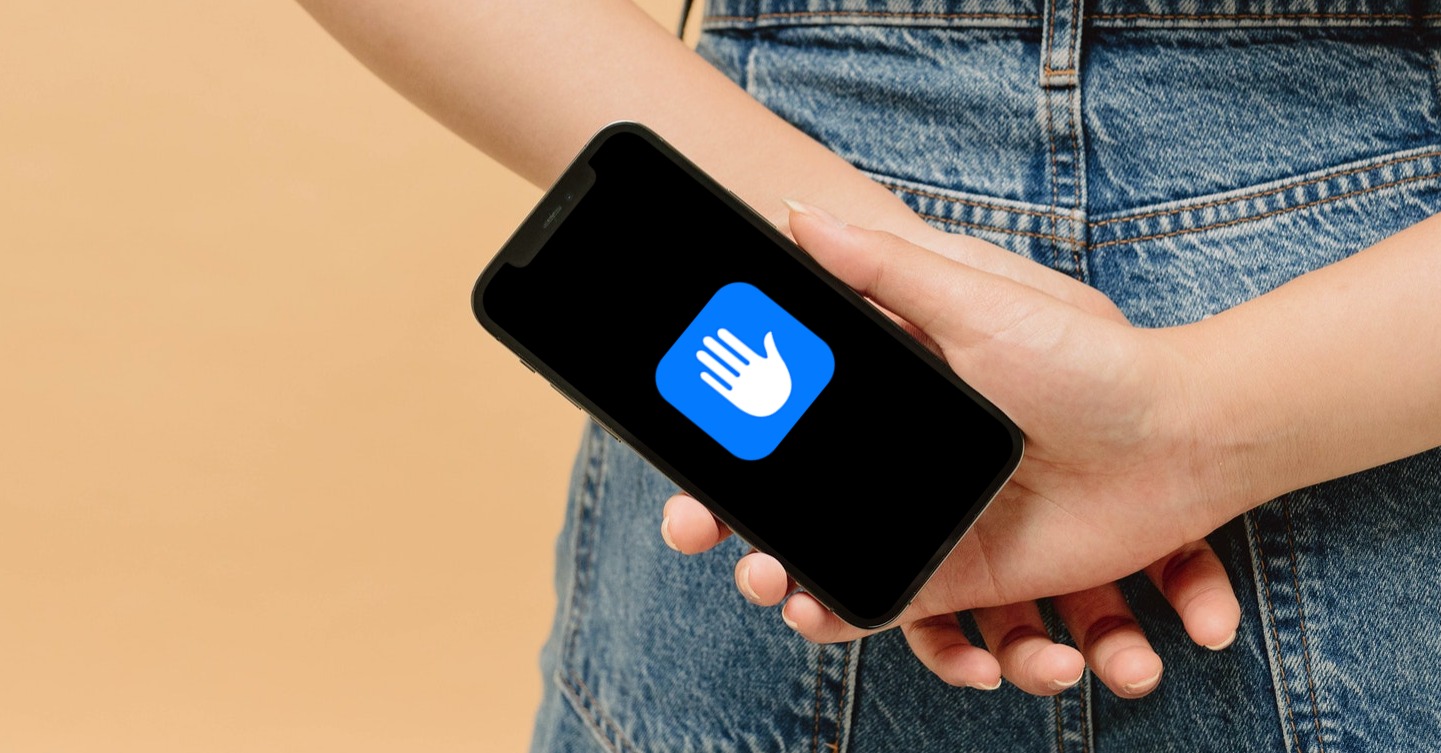എല്ലാ Apple ഉപകരണങ്ങളിലും കാണപ്പെടുന്ന നേറ്റീവ് വെബ് ബ്രൗസറാണ് Safari. പല ഉപയോക്താക്കളും ഈ ഡിഫോൾട്ട് ബ്രൗസർ ഉപയോഗിക്കുന്നത് പ്രധാനമായും അതിൻ്റെ രസകരമായ സവിശേഷതകൾ കാരണമാണ്, എന്നാൽ തീർച്ചയായും സഫാരിയിൽ നിൽക്കാൻ കഴിയാത്തവരുമുണ്ട്. എന്തായാലും, ആപ്പിൾ അതിൻ്റെ ബ്രൗസർ മെച്ചപ്പെടുത്താൻ നിരന്തരം ശ്രമിക്കുന്നു. ഏറ്റവും പുതിയ iOS 16 ഓപ്പറേറ്റിംഗ് സിസ്റ്റത്തിൽ, ഞങ്ങൾ നിരവധി പുതിയ സവിശേഷതകൾ കണ്ടു, അവയെക്കുറിച്ച് കൂടുതലറിയാൻ നിങ്ങൾ ആഗ്രഹിക്കുന്നുവെങ്കിൽ, ഈ ലേഖനം അവസാനം വരെ വായിക്കുക. അതിനാൽ, നിങ്ങൾ അറിഞ്ഞിരിക്കേണ്ട iOS 5-ൽ നിന്നുള്ള സഫാരിയിലെ 16 പുതിയ ഓപ്ഷനുകൾ ഞങ്ങൾ നോക്കാൻ പോകുന്നു.
ആകാം നിങ്ങൾക്ക് താൽപ്പര്യമുണ്ട്

പാനലുകളുടെ ഗ്രൂപ്പുകൾ പങ്കിടുന്നു
കഴിഞ്ഞ വർഷം, iOS 15 ൻ്റെ ഭാഗമായി, പാനൽ ഗ്രൂപ്പുകളുടെ രൂപത്തിൽ സഫാരി ബ്രൗസറിനായി ആപ്പിൾ ഒരു പുതിയ സവിശേഷത അവതരിപ്പിച്ചു. അവർക്ക് നന്ദി, നിങ്ങൾക്ക് പരസ്പരം വളരെ എളുപ്പത്തിൽ വേർതിരിക്കാവുന്ന പാനലുകളുടെ വ്യത്യസ്ത ഗ്രൂപ്പുകൾ സൃഷ്ടിക്കാൻ കഴിയും. പ്രത്യേകിച്ചും, നിങ്ങൾക്ക് ഹോം പാനലുകൾ, വർക്ക് പാനലുകൾ, എൻ്റർടൈൻമെൻ്റ് പാനലുകൾ മുതലായവ ഉള്ള ഒരു ഗ്രൂപ്പ് ഉണ്ടായിരിക്കാം. സന്തോഷവാർത്ത, iOS 16-ൽ, മറ്റ് ഉപയോക്താക്കളുമായി പങ്കിടാനുള്ള സാധ്യതയുള്ള പാനൽ ഗ്രൂപ്പുകൾ മെച്ചപ്പെടുത്താൻ Apple തീരുമാനിച്ചു എന്നതാണ്. , നിങ്ങൾക്ക് ഇപ്പോൾ സഫാരിയുമായി സഹകരിക്കാനാകും. ആദ്യം നിങ്ങളെ പങ്കിടാൻ തുടങ്ങാൻ സഫാരിയിൽ പാനൽ ഗ്രൂപ്പ് തുറക്കുക, തുടർന്ന് മുകളിൽ വലതുഭാഗത്ത് ടാപ്പ് ചെയ്യുക പങ്കിടൽ ഐക്കൺ. എങ്കിൽ മതി ഒരു പങ്കിടൽ രീതി തിരഞ്ഞെടുക്കുക.
ലൈവ് ടെക്സ്റ്റ് ഫീച്ചർ ഉപയോഗിക്കുന്നു
നിങ്ങളുടേത് iPhone XS അല്ലെങ്കിൽ അതിന് ശേഷമുള്ളതാണെങ്കിൽ, iOS 15-ൽ നിന്ന് നിങ്ങൾക്ക് ലൈവ് ടെക്സ്റ്റ് ഫംഗ്ഷൻ ഉപയോഗിക്കാം. പ്രത്യേകിച്ചും, ഈ ഫീച്ചറിന് ഏത് ചിത്രത്തിലെയും വാചകം തിരിച്ചറിയാനും നിങ്ങൾക്ക് പ്രവർത്തിക്കാൻ കഴിയുന്ന ഫോർമാറ്റിലേക്ക് പരിവർത്തനം ചെയ്യാനും കഴിയും. തുടർന്ന് നിങ്ങൾക്ക് അംഗീകൃത ടെക്സ്റ്റ് അടയാളപ്പെടുത്താനും പകർത്താനും കഴിയും. തത്സമയ ടെക്സ്റ്റ് ഫോട്ടോകളിൽ മാത്രമല്ല, സഫാരിയിൽ നേരിട്ട് ചിത്രങ്ങളോടൊപ്പം ഉപയോഗിക്കാനും കഴിയും. പുതിയ iOS 16-ൽ, ലൈവ് ടെക്സ്റ്റിന് നിരവധി മെച്ചപ്പെടുത്തലുകൾ ലഭിച്ചു, കറൻസികളുടെയും യൂണിറ്റുകളുടെയും ഉടനടി പരിവർത്തനം, ഇൻ്റർഫേസിൽ നേരിട്ട് ടെക്സ്റ്റിൻ്റെ ഉടനടി വിവർത്തനം എന്നിവ ഉൾപ്പെടെ. ഉപയോഗിച്ചാൽ മതി ഇൻ്റർഫേസിൽ, താഴെ ഇടതുവശത്തുള്ള ട്രാൻസ്ഫർ അല്ലെങ്കിൽ വിവർത്തന ഐക്കണിൽ ക്ലിക്ക് ചെയ്യുക, പകരമായി, വാചകത്തിൽ വിരൽ പിടിക്കുക.
ആകാം നിങ്ങൾക്ക് താൽപ്പര്യമുണ്ട്

ഒരു അക്കൗണ്ട് പാസ്വേഡ് തിരഞ്ഞെടുക്കുന്നു
നിങ്ങളുടെ iPhone-ൽ Safari-ൽ ഒരു പുതിയ അക്കൗണ്ട് സൃഷ്ടിക്കാൻ തുടങ്ങിയാൽ, പാസ്വേഡ് ഫീൽഡ് സ്വയമേവ പൂരിപ്പിക്കും. പ്രത്യേകിച്ചും, ശക്തവും സുരക്ഷിതവുമായ ഒരു പാസ്വേഡ് ജനറേറ്റുചെയ്യുന്നു, അത് കീചെയിനിൽ സംഭരിക്കപ്പെടും, അതിനാൽ നിങ്ങൾ അത് ഓർമ്മിക്കേണ്ടതില്ല. എന്നിരുന്നാലും, ചില സമയങ്ങളിൽ, ഒരു നിർദ്ദിഷ്ട വെബ്സൈറ്റിൽ നിന്നുള്ള പാസ്വേഡ് അഭ്യർത്ഥനകൾ ജനറേറ്റ് ചെയ്ത പാസ്വേഡുമായി പൊരുത്തപ്പെടാത്ത സാഹചര്യത്തിൽ നിങ്ങൾ സ്വയം കണ്ടെത്തിയേക്കാം. ഇപ്പോൾ വരെ, ഈ സാഹചര്യത്തിൽ, ആവശ്യകതകൾ നിറവേറ്റുന്നതിനായി നിങ്ങൾ സ്വമേധയാ പാസ്വേഡ് മറ്റൊന്നിലേക്ക് മാറ്റിയെഴുതേണ്ടതുണ്ട്, എന്നാൽ പുതിയ iOS 16-ൽ, നിങ്ങൾക്ക് മറ്റൊരു തരത്തിലുള്ള പാസ്വേഡ് തിരഞ്ഞെടുക്കാൻ കഴിയുന്നതിനാൽ ഇത് പഴയ കാര്യമാണ്. സ്ക്രീനിൻ്റെ താഴെയുള്ള പാസ്വേഡ് ഫീൽഡിൽ ടാപ്പുചെയ്ത ശേഷം അമർത്തുക കൂടുതൽ തിരഞ്ഞെടുപ്പുകൾ…, ഒരു തിരഞ്ഞെടുപ്പ് നടത്താൻ ഇതിനകം സാധ്യമാകുന്നിടത്ത്.
വെബ് പുഷ് അറിയിപ്പുകൾ
ഐഫോണിന് പുറമെ നിങ്ങൾക്ക് ഒരു മാക് സ്വന്തമാണോ? അങ്ങനെയാണെങ്കിൽ, സഫാരി വഴി നിങ്ങളുടെ Apple കമ്പ്യൂട്ടറിലെ ചില വെബ്സൈറ്റുകളിൽ നിന്ന് വിളിക്കപ്പെടുന്ന പുഷ് അറിയിപ്പുകൾ നിങ്ങൾക്ക് സജീവമാക്കാനാകുമെന്ന് നിങ്ങൾക്കറിയാം. അവ മുഖേന, വെബ്സൈറ്റിന് വാർത്തകൾ, അല്ലെങ്കിൽ പുതുതായി പ്രസിദ്ധീകരിച്ച ഉള്ളടക്കം മുതലായവയെക്കുറിച്ച് നിങ്ങളെ അറിയിക്കാൻ കഴിയും. ചില ഉപയോക്താക്കൾക്ക് iPhone-ലും (iPad-ലും) ഈ ഫംഗ്ഷൻ നഷ്ടമായി, നിങ്ങൾ അവരിലൊരാളാണെങ്കിൽ, നിങ്ങൾക്കായി എനിക്ക് മികച്ച വാർത്തയുണ്ട്. വെബ്സൈറ്റുകളിൽ നിന്ന് iOS-ലേയ്ക്കും (iPadOS-ഉം) പുഷ് അറിയിപ്പുകൾ വരുമെന്ന് ആപ്പിൾ വാഗ്ദാനം ചെയ്തു. ഇപ്പോൾ, ഈ ഫീച്ചർ ലഭ്യമല്ല, എന്നാൽ വിവരങ്ങൾ അനുസരിച്ച്, ഈ വർഷാവസാനം ഞങ്ങൾ ഇത് കാണണം, അതിനാൽ ഞങ്ങൾക്ക് കാത്തിരിക്കാൻ ചിലതുണ്ട്.

വിപുലീകരണങ്ങളും മുൻഗണനകളും സമന്വയിപ്പിക്കുക
ഐഒഎസ് 15 മുതൽ, ഉപയോക്താക്കൾക്ക് ഐഫോണിലെ സഫാരിയിലേക്ക് വളരെ എളുപ്പത്തിൽ വിപുലീകരണങ്ങൾ ചേർക്കാൻ കഴിയും. നിങ്ങൾ വിപുലീകരണങ്ങളുടെ പ്രിയങ്കരനാണെങ്കിൽ അവ സജീവമായി ഉപയോഗിക്കുകയാണെങ്കിൽ, പുതിയ iOS 16-ൽ നിങ്ങൾ സന്തോഷിക്കും. നിങ്ങളുടെ എല്ലാ ഉപകരണങ്ങളിലും ഉടനീളം വിപുലീകരണങ്ങളുടെ സമന്വയവുമായി Apple ഒടുവിൽ വരുന്നത് ഇവിടെയാണ്. അതിനാൽ, ഉദാഹരണത്തിന്, നിങ്ങൾ ഒരു മാക്കിൽ ഒരു വിപുലീകരണം ഇൻസ്റ്റാൾ ചെയ്യുകയാണെങ്കിൽ, അത്തരമൊരു പതിപ്പ് ലഭ്യമാണെങ്കിൽ, അത് സ്വയമേവ ഒരു iPhone-ലും ഇൻസ്റ്റാൾ ചെയ്യപ്പെടും. കൂടാതെ, വെബ്സൈറ്റ് മുൻഗണനകളും സമന്വയിപ്പിച്ചിരിക്കുന്നു, അതിനാൽ ഓരോ ഉപകരണത്തിലും അവ സ്വമേധയാ മാറ്റേണ്ട ആവശ്യമില്ല.
ആകാം നിങ്ങൾക്ക് താൽപ്പര്യമുണ്ട്